RedHat AS 3.0下高可用性集群配置
實(shí)施系統(tǒng)軟硬件環(huán)境
本文引用地址:http://www.104case.com/article/201609/304717.htm硬件:p4 2.4G,80G,512M DDR
宿主機(jī)系統(tǒng):win2000pro sp4
虛擬機(jī)軟件:Vmware GSX Server 3.1
安裝Vmware GSX Server 3.1和Redhat AS3.0的基本系統(tǒng)
1.安裝Vmware GSX Server3.1
相信大家都安裝過workstation,過程都差不多,這里就不多廢話了,有一點(diǎn)要提醒大家注意的是,VMware GSX Server2.5無法打開Vmware workstation4.52虛擬出來的系統(tǒng),GSX Server2.5比4.52出來的要早,所以。。。。。。。
2.安裝Redhat AS3.0
切記安裝上xwindows桌面系統(tǒng),設(shè)置此系統(tǒng)hostname為linux1,ip為10.0.0.155
3.COPY并配置另一套AS3.0系統(tǒng)將安裝的第一套系統(tǒng)的文件復(fù)制到另一個(gè)文件夾,用編輯器打開rhel3.vmx文件修改displayName?=?Linux1到Linux2
然后修改此系統(tǒng)的虛擬硬件配置,將網(wǎng)卡刪除如下圖所示,進(jìn)行此步的原因是因?yàn)閺牡谝惶紫到y(tǒng)COPY過來的文件如果同時(shí)運(yùn)行,兩個(gè)系統(tǒng)的MAC地址會發(fā)生沖突由于將網(wǎng)卡刪除,所以必須刪除后啟動第二套系統(tǒng),啟動過程中kudzu進(jìn)程會提示系統(tǒng)有多余的配置文件(就是已經(jīng)被刪除網(wǎng)卡的配置文件),選擇將多余的配置文件刪除,然后再關(guān)閉linux2系統(tǒng),重新給linux2添一塊網(wǎng)卡。再啟動linux2
啟動linux2,啟動過程中,由于重新添加了網(wǎng)卡,所以系統(tǒng)檢測到了它,再重新配置網(wǎng)卡,設(shè)置linux2 IP地址為10.0.0.156,其它同 linux1。(注:這樣有人可能會覺得麻煩,不過網(wǎng)卡MAC地址沖突,這也是沒辦法的事,誰讓咱們偷懶不想再重裝一套系統(tǒng)呢)
這時(shí)候檢查以下各文件,修改主機(jī)名,網(wǎng)絡(luò)配置文件
#vi?/etc/sysconfig/network
將HOSTNAME=linux1改為HOSTNAME=linux2
#vi?/etc/hosts
將10.0.0.155 linux1修改為10.0.0.156 linux2
(注:有些朋友可能會問,怎么不直接把hosts文件里把linux1,心跳地址都寫進(jìn)去,其實(shí)我現(xiàn)在這么做是為了讓文檔更清晰些,到下一步的時(shí)候再添加這些,雖然稍微麻煩點(diǎn),但是可以避免一些朋友看不明白)
這樣兩套完整的AS3.0的系統(tǒng)就配置成功,進(jìn)入第二階段
二、使用Vmware虛擬出HA必需硬件設(shè)備,并進(jìn)行配置
1.給兩個(gè)系統(tǒng)各虛擬一個(gè)新的網(wǎng)卡
關(guān)掉兩個(gè)系統(tǒng),給兩系統(tǒng)各一個(gè)增加以網(wǎng)橋方式工作的網(wǎng)卡,方法與第一圖類似
2.創(chuàng)建共享磁盤
給HA系統(tǒng)創(chuàng)建共享磁盤sdb,大小為500M(自定義),如下圖所示
先打開linux1系統(tǒng)的設(shè)置,創(chuàng)建磁盤,磁盤文件名為,share.vmdk 選中Allocate all disk space now這一選項(xiàng)
建議將新加磁盤的裝入點(diǎn)設(shè)為scsi 1:0,如下圖所示,這就是系統(tǒng)的裸設(shè)備
然后打開linux2的設(shè)置,同樣給linux2添加共享磁盤,不過這次選擇已經(jīng)存在的磁盤,使用的共享磁盤就是剛才為linux1創(chuàng)建的那個(gè)磁盤,如下圖所示
同樣在Configuration?editor?里面修改共享磁盤的”Vitual?disk?node”為scsi?1:0
這樣,就給兩個(gè)系統(tǒng)各創(chuàng)建了一個(gè)新網(wǎng)卡,又創(chuàng)建了一個(gè)共享磁盤。由于系統(tǒng)啟動的時(shí)候會鎖定磁盤,所以當(dāng)啟動linux1后共享磁盤被鎖定了,linux2就起不來了,因此必須做一下設(shè)置,用編輯器打開兩個(gè)Vmware文件夾的rhel3.vmx文件,最后增加一行:
Disk.locking?=?false
這樣硬件就配置好了
3.配置新添加的網(wǎng)卡
啟動linux1系統(tǒng),系統(tǒng)在啟動時(shí)候會檢測到新添加的網(wǎng)卡,選擇配置,將第二塊網(wǎng)卡的IP設(shè)置為192.168.123.1,其它默認(rèn)
修改linux1系統(tǒng)的/etc/hosts文件,改后內(nèi)容如下
10.0.0.155 linux1
192.168.123.1 linux1
10.0.0.156 linux2
192.168.123.2 linux2
同時(shí)啟動linux2系統(tǒng),設(shè)置方法同linux1
4.配置共享磁盤
在linux1在shell里運(yùn)行
#fdisk /dev/sdb //注使用parted也可以
將添加的共享磁盤,分為兩個(gè)區(qū):sdb1和sdb2,各250M大小
在兩臺服務(wù)器上分別編輯/etc/sysconfig/rawdevices文件,將分區(qū)綁定到裸設(shè)備。
#vi?/etc/sysconfig/rawdevices
加入
/dev/raw/raw1 /dev/sdb1
/dev/raw/raw2 /dev/sdb2?
重啟服務(wù)
#service?rawdevices?restart
啟動完成后執(zhí)行
#raw –qa,會顯示以下內(nèi)容
/dev/raw/raw1: bound to major 8, minor 17
/dev/raw/raw2: bound to major 8, minor 18
格式化共享磁盤,每個(gè)塊大小為4K
mkfs.ext3 -j -b 4096 /dev/sdb1
mkfs.ext3 -j -b 4096 /dev/sdb2
注明:使用-b選項(xiàng)將磁盤區(qū)塊設(shè)置為4K,過小的區(qū)塊會導(dǎo)致磁盤檢查的時(shí)候耗費(fèi)過多的時(shí)間
然后在linux2里修改/etc/sysconfig/rawdevices同上,然后重新啟動rawdevices服務(wù),raw –qa檢查系統(tǒng)
至此,硬件準(zhǔn)備工作完成
三、安裝并配置基本的HA系統(tǒng)
在這里我們只將AS3.0自帶的CLUSTER服務(wù)配置好,涉及到具體的http,ftp,mysql,oracle的HA服務(wù)會在下一部分介紹
安裝確認(rèn)系統(tǒng)內(nèi)安裝了AS3.0的HA軟件包
我們在這里要用到的軟件包主要有兩個(gè),clumanager和redhat-config-cluster
請用rpm –q 命令檢查系統(tǒng)是否安裝這兩個(gè)軟件包,如果沒有安裝可以通過以下方法安裝
使用ISO或光盤,AS3.0共有八張光盤,我們平時(shí)常用的只有前四張,另外有四張擴(kuò)展光盤,其中擴(kuò)展光盤的第三張是集群軟件,還包括了IPVS
等軟件,從光盤上安裝,如下圖或者通過網(wǎng)絡(luò)上下載到這兩個(gè)軟件包進(jìn)行單獨(dú)安裝
rpm --Uvh clumanager-
rpm --Uvh redhat-config-cluster-
注:網(wǎng)絡(luò)上比較多的是src軟件包,下載下來以后得使用rpmbuild命令進(jìn)行重新編譯,然后在安裝
開始基本的HA配置
在linux1系統(tǒng)上,啟動xwindows,我這里是gnome,開始運(yùn)行配置工具
選擇左下角圖標(biāo) => 系統(tǒng)設(shè)置 =>服務(wù)器設(shè)置 => Cluster(或者在命令行里運(yùn)行#redhat-config-cluster)



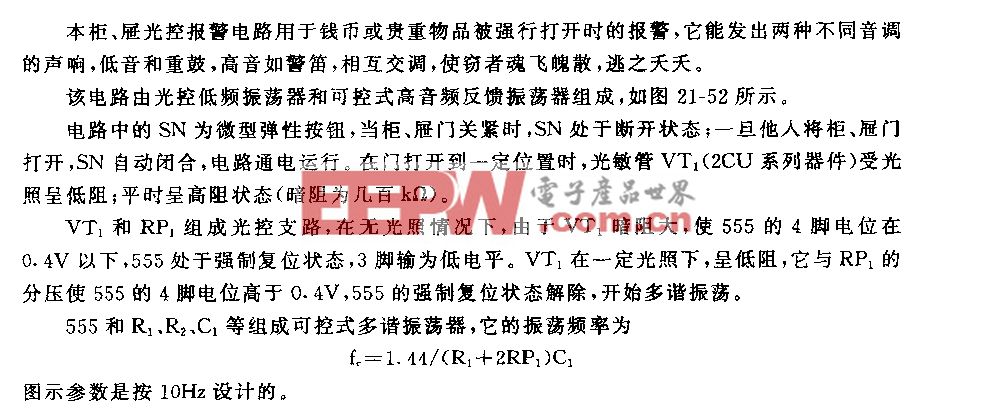
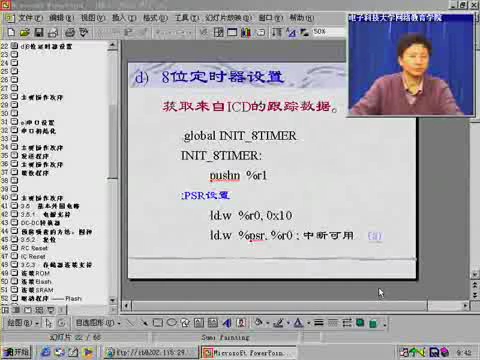








評論